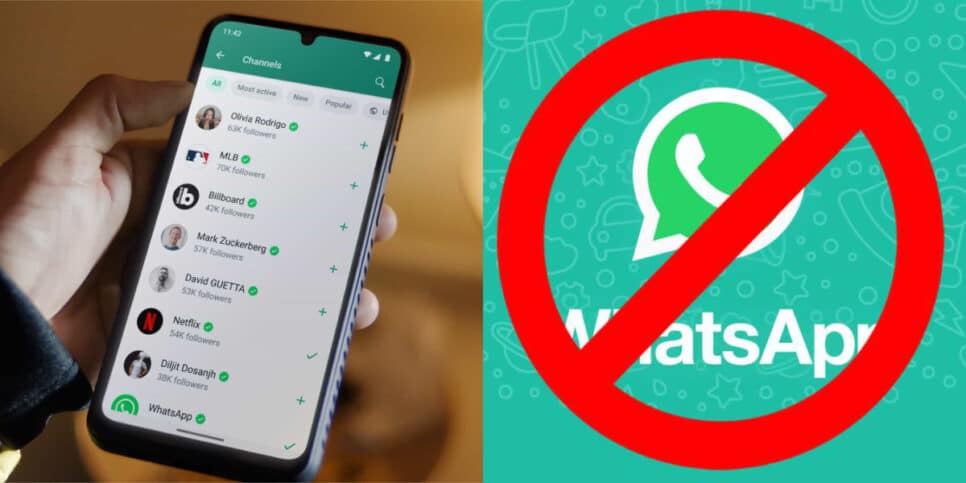Usuários de WhatsApp vão ficar surpresos com essas novidades envolvendo Android e Apple, que tem relação direta com o uso do aplicativo de mensagens e suas notificações
O WhatsApp é o aplicativo de mensagem mais usado pelos brasileiros e costuma fazer sucesso em outras partes do mundo. Mas, usuários de Android e Apple às vezes precisam lidar com o incômodo das notificações.
O que algumas pessoas não sabem, é que é possível barrar elas no WhatsApp e basta seguir essas 3 dicas que são um alerta para se livrar da pertubação das notificações que não param de jeito nenhum.
CONTINUA DEPOIS DA PUBLICIDADE
Hoje vamos te ensinar a desativar as notificações do WhatsApp, notificações de um grupo específico e ainda as notificações da tela de bloqueio. Dessa maneira, você só verá as notificações quando realmente quiser. As informações são do site Tech Tudo.
1 – Desativar todas as notificações do WhatsApp
Para fazer a desativação no iPhone (iOS), basta abrir o aplicativo “Ajustes” e tocar em “Notificações”. Em seguida, localize o WhatsApp na lista de aplicativos e desative a opção “Permitir Notificações”. No Android, por sua vez, acesse “Configurar” e toque em “Apps e notificações”. Selecione a opção “Ver todos os apps” para localizar o WhatsApp e desative a opção de receber os alertas da plataforma.
CONTINUA DEPOIS DA PUBLICIDADE
2 – Desativar as notificações de um contato ou grupo
Se o seu problema for apenas com grupos específicos, também é possível. Se seu aparelho é iPhone (iOS), basta acessar o WhatsApp e tocar no chat com o usuário ou grupo específico. APós isso, toque sobre o nome (ou número, caso o contato não esteja salvo) e selecione a opção “Notificações”. Toque em “Silenciar notificações” e escolha um período para o silêncio, que poderá ser de “8 horas”, “1 semana” ou “Sempre”. No Android, por sua vez, abra o chat e toque no ícone de três pontos, na parte superior direita da tela. Depois, selecione “Silenciar notificações” e defina um período.
LEIA TAMBÉM!
CONTINUA DEPOIS DA PUBLICIDADE
3 – Desativar notificações na tela de bloqueio
CONTINUA DEPOIS DA PUBLICIDADE
Por último e não menos importante, se você deseja sumir com as notificações na tela de bloqueio, uma boa alternativa é desativar as notificações quando o celular estiver sem uso. No iOS, o procedimento pode ser realizado no próprio app do WhatsApp. Para isso, acesse “Notificações” e desative a opção “Mostrar notificações”.
Depois toque em “Notificações do app” e selecionar “Nenhum”. No caso do Android, basta abrir o aplicativo “Configurar” do telefone e tocar em “Apps e notificações”. Acesse “Notificações” e “Notificações da tela de bloqueio”. Por fim, marque a opção “Não mostrar notificações”. Vale destacar que, no Android, os alertas de todos os apps instalados são desligados simultaneamente.
O WHATSAPP TEM QUANTOS ANOS?
Lançado em 2009, o WhatsApp completou 15 anos em 2024. Hoje ele pertence ao Meta e é um dos aplicativos mais populares do mundo. Apesar disso, tem lugares que o público não gosta muito de usar ele.